Лесно и бързо ръководство за root достъп на Android

След като руутнете телефона си с Android, имате пълен достъп до системата и можете да стартирате много видове приложения, които изискват root достъп.
Откакто хакерските инциденти, свързани с Zoom, излязоха, мнозина търсят алтернативи на Zoom. Ако приложението е това, което се използва на работа, може да нямате голям избор, но ако можете да изберете, има различни опции, от които да избирате.
Много потребители може просто да искат да се свържат само с няколко приятели. Ако случаят е такъв, тогава няма задължение да използвате само Zoom. Има различни приложения, които можете да използвате, за да се свържете с тези няколко приятели.
WhatsApp обяви, че работи върху добавянето към стабилната версия, опцията да има максимум 8 души във видео разговор. Но докато не дойде този ден, все още е чудесен вариант за видео чат с приятели.
Имайте предвид, че вашият интернет сигнал трябва да е силен; ако не, това ще доведе до лошо качество на изображението и видеото. Качеството на видео разговора ще зависи от потребителя с най-слаба интернет връзка.
Когато някой ви се обади, ще можете да видите кой вече е във видеообаждането. Първият човек в списъка е потребителят, който ви се обажда. Освен това, ако някога искате да скриете видеоклипа си, докоснете иконата на камерата и сега трябва да я видите зачеркната.
Няма да можете да добавите някой, когото сте блокирали или който ви е блокирал, но този блокиран човек може да участва в разговора с вас, ако някой друг го е добавил.
Също така е възможно да изпълнявате няколко задачи по време на видео разговор. Натискате бутона за връщане и отваряте приложение и видеообаждането ще има плаващ прозорец, така че разговорът може да продължи.
За да създадете видеообаждане от група в WhatsApp:
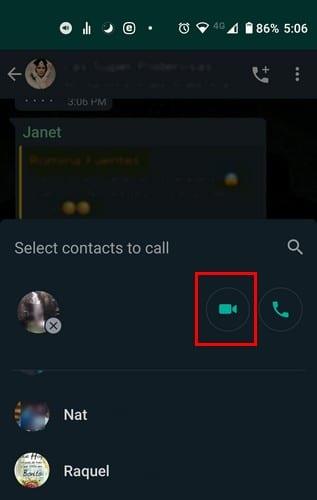
За да осъществите видеообаждане само с един човек, следвайте същите стъпки; единствената разлика ще бъде, че вместо да изберете група, ще отворите индивидуален чат.
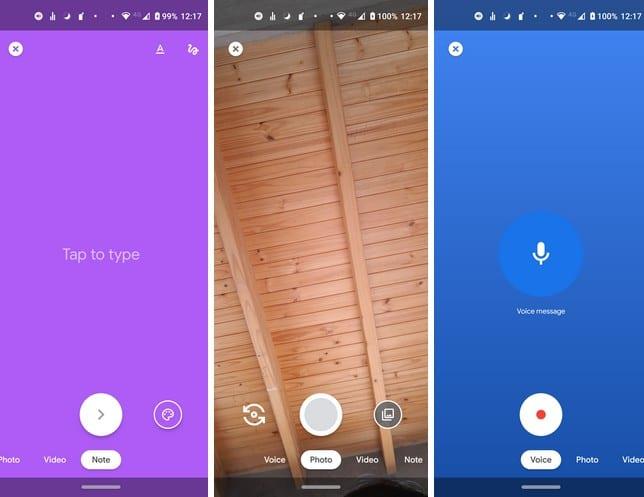
Google Duo е друг добър вариант, когато става въпрос за видеоконферентна връзка. Съвременните телефони с Android е много вероятно да имат вече инсталирано приложение. Вероятно ще се казва Duo.
За да го настроите, ще трябва да въведете телефонния си номер и кода за потвърждение, който получавате. Duo ще ви покаже и контактите, които вече използват приложението.
За да започнете видеообаждане, изберете контакта, с който искате да говорите, и изберете опцията за видеообаждане. За онези моменти, когато не искате да започнете видеообаждане, Duo също ви позволява да изпращате аудио и снимки на вашите контакти.
За да създадете групово обаждане, плъзнете нагоре от долната част на дисплея и изберете опцията Създаване на група . Duo ви позволява да изберете до 100 контакта (без вас). Когато потребителите приемат поканата ви, те ще започнат да се появяват в разговора.

Ако искате да преименувате групата си, докоснете трите точки и изберете опцията Преименуване .
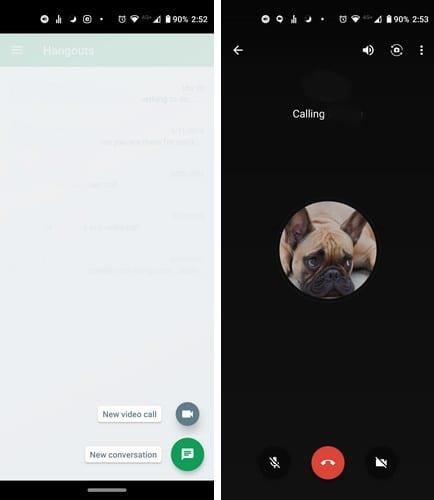
С Google Hangouts можете да провеждате видеообаждане с до 10 потребители. Започването на видеообаждане е лесно, просто докоснете зеления кръг в долния десен ъгъл и изберете опцията Ново видеообаждане.
За да скриете видеоклипа си, докоснете опцията за камера вдясно от бутона за hangout. След като натиснете, той ще бъде зачеркнат и вместо него ще се появи снимката на вашия профил в Google.
За да започнете групов видеоклип, докоснете Нов разговор (ще намерите тази опция, като докоснете зеления кръг със знака плюс в него), последвано от опцията Нова група . От списъка си с контакти изберете хората, които искате да включите в разговора си, и докоснете отметката горе вдясно.
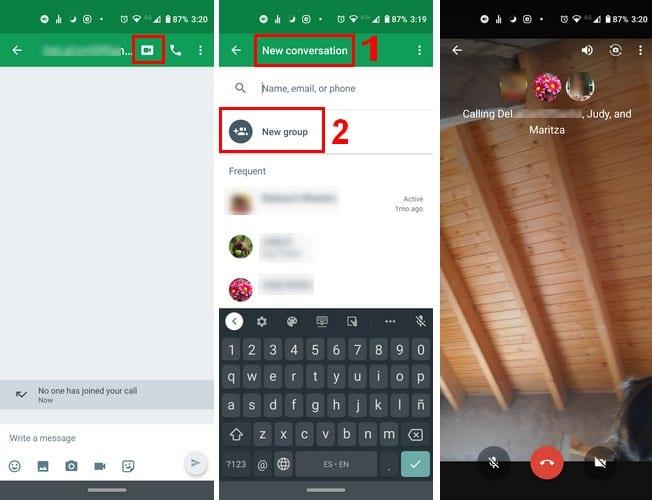
След страницата за разговор докоснете иконата за видео и видеообаждането ще започне.
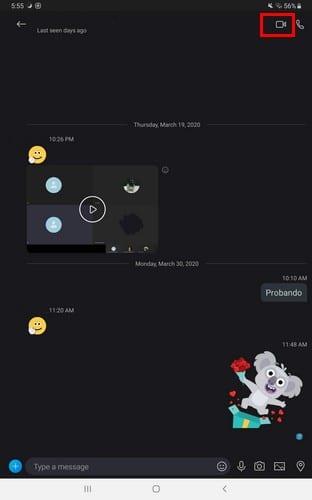
Ако предишните опции не ви убедят, винаги можете да опитате Skype . Ако нямате акаунт в Microsoft, той ще ви помоли да създадете такъв,
След като влезете, ще бъдете попитани дали искате да импортирате съществуващите си контакти и след като те бъдат инсталирани, вие сте готови да започнете да чатите. Потърсете контакта, с който искате да говорите, и докоснете иконата за видео в горния десен ъгъл.
Надяваме се, че Zoom ще се справи, ако не, не се изненадвайте, ако една или всички от изброените опции също започнат да нарастват сред потребителите. Можете също да се обзаложите, че приложенията за видеоконференции ще побързат да подобрят своите приложения, ако искат да се конкурират с Zoom. Кое приложение ще опитате първо?
След като руутнете телефона си с Android, имате пълен достъп до системата и можете да стартирате много видове приложения, които изискват root достъп.
Бутоните на вашия телефон с Android не са само за регулиране на силата на звука или събуждане на екрана. С няколко прости настройки те могат да се превърнат в преки пътища за бързо заснемане на снимки, прескачане на песни, стартиране на приложения или дори активиране на функции за спешни случаи.
Ако сте забравили лаптопа си на работа и имате спешен доклад, който да изпратите на шефа си, какво трябва да направите? Да използвате смартфона си. Още по-сложно е да превърнете телефона си в компютър, за да вършите много задачи едновременно по-лесно.
Android 16 има джаджи за заключен екран, с които можете да променяте заключения екран по ваш избор, което го прави много по-полезен.
Режимът „Картина в картината“ на Android ще ви помогне да свиете видеото и да го гледате в режим „картина в картината“, гледайки видеото в друг интерфейс, за да можете да правите други неща.
Редактирането на видеоклипове на Android ще стане лесно благодарение на най-добрите приложения и софтуер за редактиране на видео, които изброяваме в тази статия. Уверете се, че ще имате красиви, вълшебни и стилни снимки, които да споделяте с приятели във Facebook или Instagram.
Android Debug Bridge (ADB) е мощен и универсален инструмент, който ви позволява да правите много неща, като например намиране на лог файлове, инсталиране и деинсталиране на приложения, прехвърляне на файлове, root и флаш персонализирани ROM-ове, както и създаване на резервни копия на устройства.
С приложения с автоматично щракване. Няма да се налага да правите много, когато играете игри, използвате приложения или задачи, налични на устройството.
Въпреки че няма магическо решение, малки промени в начина, по който зареждате, използвате и съхранявате устройството си, могат да окажат голямо влияние върху забавянето на износването на батерията.
Телефонът, който много хора обичат в момента, е OnePlus 13, защото освен превъзходен хардуер, той притежава и функция, която съществува от десетилетия: инфрачервеният сензор (IR Blaster).







